Jika Anda suka menggunakan iMovie dan akan mengedit file video MPG Anda, pikirkan cara lain. Tidak ada kemungkinan Anda dapat mengimpor file MPG ke iMovie karena perangkat lunak ini tidak mendukung format tersebut. Namun, bukan berarti Anda harus putus asa karena Anda tetap bisa melakukan editing video di iMovie jika Anda bebas konversi MPG ke MOV di Mac. Karena MOV adalah format standar QuickTime dan yang terbaik dari Apple, itu juga akan menjadi pilihan terbaik untuk iMovie.
Bagian 1. 2 Cara Terbaik untuk Mengonversi MPG ke MOV di Mac dan Windows 10/11
Sebagai bagian dari dunia digital yang inovatif, banyak konverter MPG ke MOV tersedia secara bebas saat ini. Namun, membuktikan keandalannya dalam mengonversi file tidak pasti, itulah sebabnya kami menghadirkan dua alat konverter paling bagus yang dapat Anda gunakan di Mac dan Windows.
1. Pengonversi Video AVAide
Di atas adalah Pengonversi Video AVAide. Konverter video all-in-one ini dapat mengubah file video Anda dengan paling mudah dan fleksibel, karena tidak hanya bekerja paling baik di Windows tetapi juga Linux, dan Mac masing-masing. Selain itu, antarmukanya cukup jelas, karena hanya dengan melihatnya, Anda akan dapat mempelajari cara menavigasinya! Selain itu, Anda juga akan menyukai betapa hebatnya konverter MPG ke MOV ini, karena ia menawarkan banyak alat peningkatan, serta fitur yang memainkan peran penting dalam pembuatan output yang sempurna.
Ada lagi! Anda dapat menyesuaikan subtitle, tanda air, dan metadata video dengan cepat setelah proses konversi massal yang efisien. Kagumi kecepatan konversi sprintnya, karena menggunakan teknologi ultracepat bersama dengan program akselerasi perangkat kerasnya. Ini adalah ledakan, kan? Jadi, mari kita ambil kesempatan ini untuk melihat dan mempelajari navigasi yang tepat dari Pengonversi Video AVAide di Mac.
- Konversi MPG ke MOV 30x lebih cepat dari yang lain.
- Proses konversi secara massal.
- Muncul dengan alat peningkatan bertenaga tinggi: kompresor, merger, pemangkas, rotator, editor metadata, pemotong, pembuat GIF dan 3D, pengontrol kecepatan, penguat volume, dan banyak lagi.
- Buat daftar putar video musik, film, dan kolase video Anda sendiri dari file MPG dan MOV.
Cara Mengonversi MPG ke MOV di Mac
Langkah 1Dapatkan Perangkat Lunak untuk Mac Anda
Unduh perangkat lunak di perangkat Mac Anda dengan mengklik tombol unduh setelah mencapai situs web resminya.
Langkah 2Dapatkan File MPG Di
Luncurkan alat setelah instalasi berhasil. Dapatkan file MPG Anda di antarmuka hanya dengan menyeretnya dari folder Anda dan meletakkannya di tengah antarmuka. Jika tidak, klik Tambahkan File tombol untuk mengunggah secara manual.
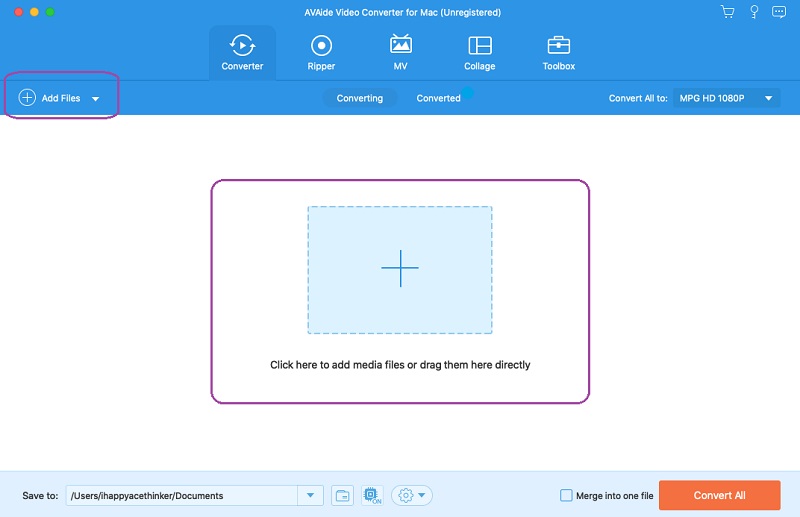
Langkah 3Atur MPG ke Format MOV
tekan Anak panah tombol di sebelah Konversikan Semua Ke, dan Anda melihat jendela baru. Dari sana, klik MOV, dan pilih untuk menghubungkan resolusi yang Anda inginkan.
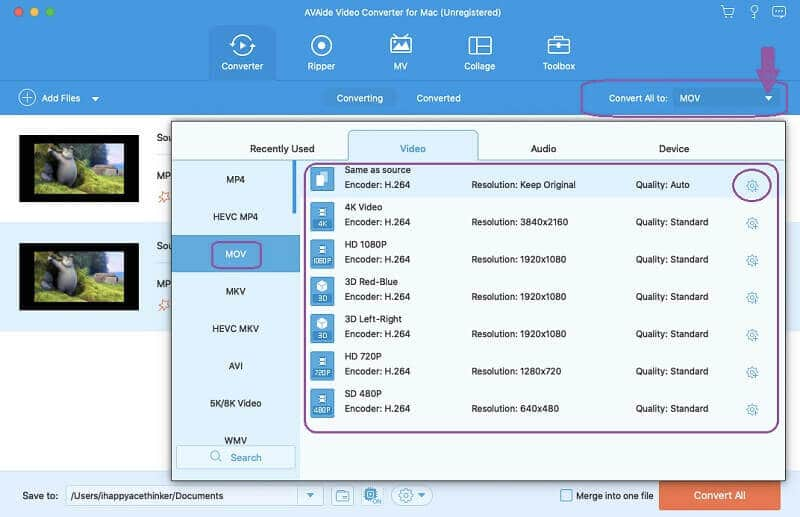
Langkah 4Sesuaikan Preset
Sebelum Anda konversi MPG ke MOV, Anda dapat menyesuaikan file. Anda mungkin memukul Pengaturan ikon yang ditunjukkan pada gambar di atas atau tekan Bintang dan Gunting ikon untuk mengedit atau memotong file.
Langkah 5Konversi File Sekarang
Terakhir, tekan Konversi Semua tombol untuk memulai proses konversi. Kemudian, Anda dapat melihat file yang sudah selesai di Dikonversi.
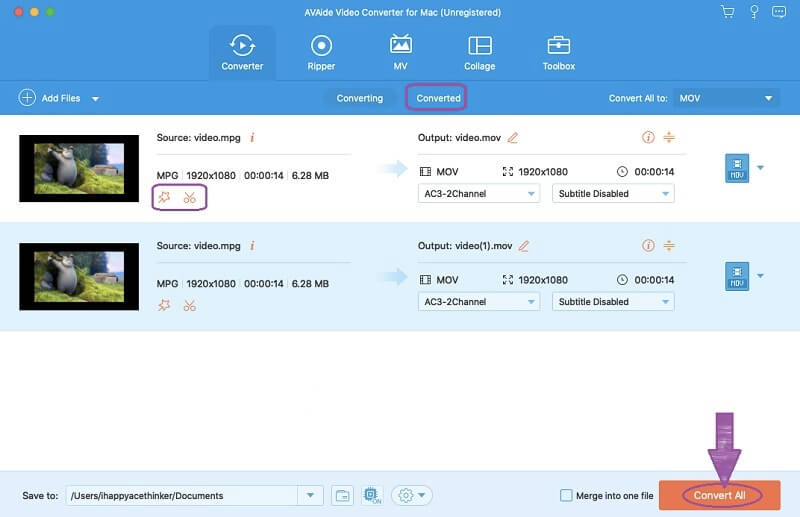
2. Pemutar Waktu Cepat
QuickTime Player adalah pemutar multimedia milik Apple. Awalnya hanya untuk produk Apple, tetapi sekarang dapat dinikmati di perangkat berbasis Windows dengan antarmuka utama. Selain itu, Anda tidak hanya dapat mengonversi MPG ke MOV di QuickTime Player, tetapi Anda juga dapat membalik, memutar, dan memangkas video. Di sisi lain, freeware di Mac ini juga dapat menangani gambar, audio, dan media panorama dengan mahir. Oleh karena itu, mari kita coba mengubah MPG ke MOV menggunakannya.
Langkah 1Buka File MPG
Buka QuickTime Player melalui Penemu. Setelah diluncurkan, klik Mengajukan, memilih Membuka file dan cari video MPG Anda.
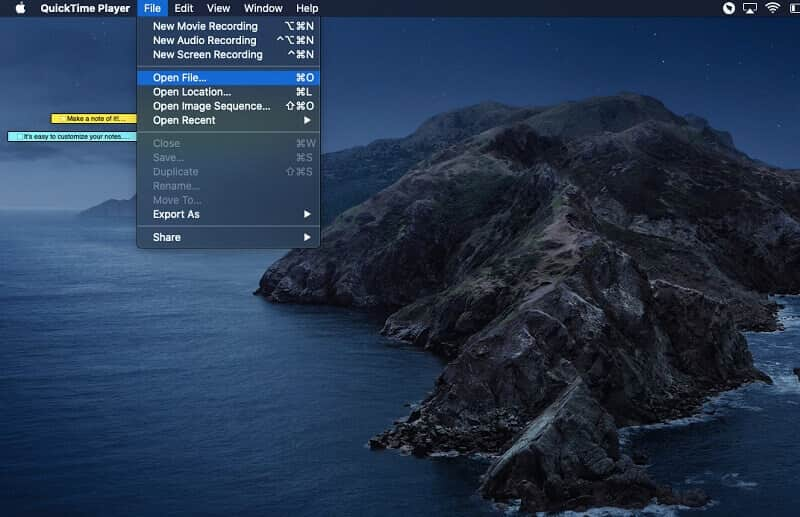
Langkah 2Ekspor File sebagai MOV
Setelah Anda membuka file MPG, klik Mengajukan lagi. Kali ini pilih Ekspor Sebagai, lalu pilih salah satu di antara 1080p, 720p, dan 480p sebagai resolusi yang Anda inginkan
Langkah 3Simpan ke MOV
Untuk mengonversi MPG ke MOV dengan QuickTime, buat nama file baru dengan ekstensi .mov untuk menyimpan file dalam format MOV. tekan Menyimpan tombol setelah menyelesaikan nama file. Tunggu proses ekspor, lalu periksa file Anda yang baru dikonversi setelahnya.
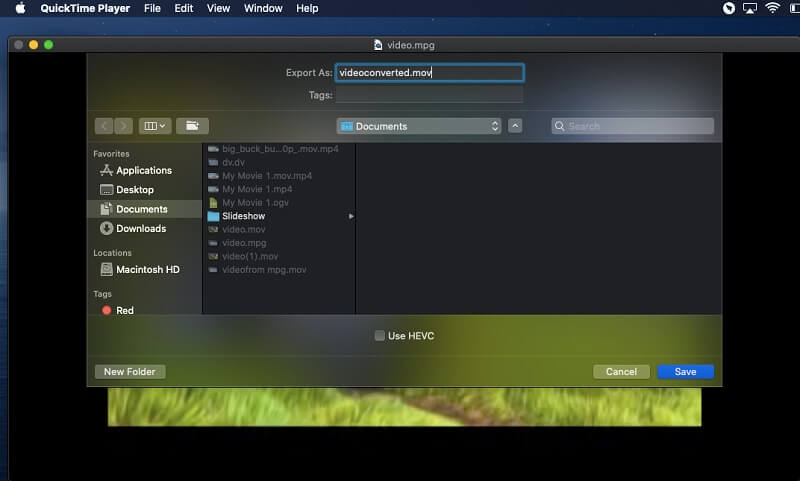
Bagian 2. Konversi MPG ke MOV Gratis Dengan Alat Online Paling Aman
Jika Anda lebih suka melakukan tugas secara online, Pengonversi MOV Gratis AVAide Online adalah pilihan terbaik yang pernah Anda buat. Selain itu, alat online ini memiliki keamanan tertinggi yang bisa dimiliki alat web, jadi tanpa ragu, file dan detail Anda akan sangat aman. Selain itu, Anda akan mendapatkan ukuran file tidak terbatas dan layanan konversi yang tidak dapat dilakukan oleh sebagian besar solusi online.
Secara umum, pengonversi MPG ke MOV online gratis ini sangat ideal bagi mereka yang ingin mengalami konversi video online yang cepat dan bebas repot. Apakah Anda kesal dengan iklan? Tanda air? Dan dengan kemajuan yang lambat? Jangan khawatir karena Anda tidak akan pernah mengalaminya dengan Pengonversi MOV Gratis AVAide Online. Sementara itu, panduan disediakan di bawah ini untuk membantu Anda mendapatkan output MOV yang sempurna secara online.
Langkah 1Instalasi Peluncur
Saat mengunjungi situs web resmi untuk pertama kalinya, Anda harus mendapatkan peluncur. Klik TAMBAHKAN FILE ANDA tombol, lalu ikuti beberapa langkah dalam menginstalnya.
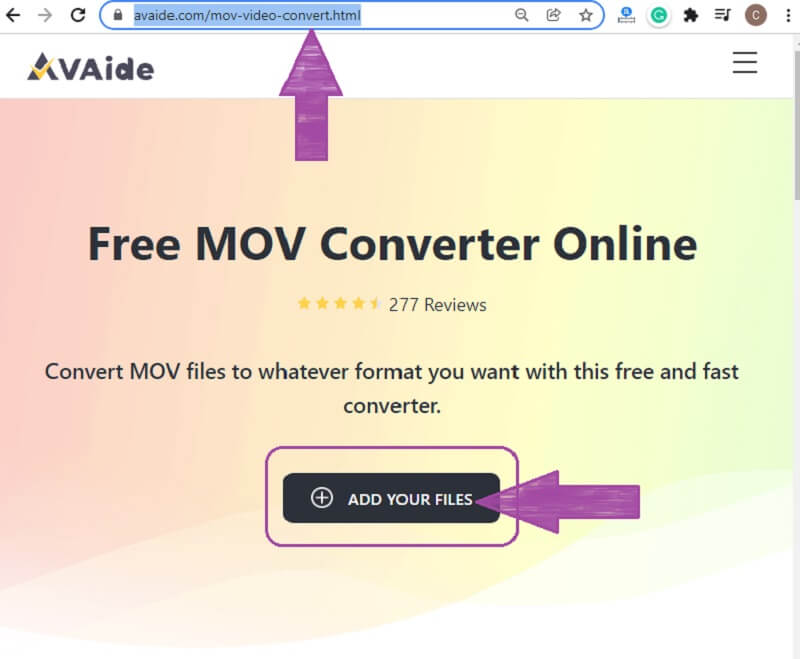
Langkah 2Impor File MPG
Setelah Anda mendapatkan peluncur, saatnya mengunggah file Anda untuk mengonversi MPG ke MOV. Klik TAMBAHKAN FILE ANDA tombol lagi untuk mendapatkan file Anda. Pada antarmuka utama, Anda dapat menekan tombol Tambah berkas tab untuk menambahkan lebih banyak file.
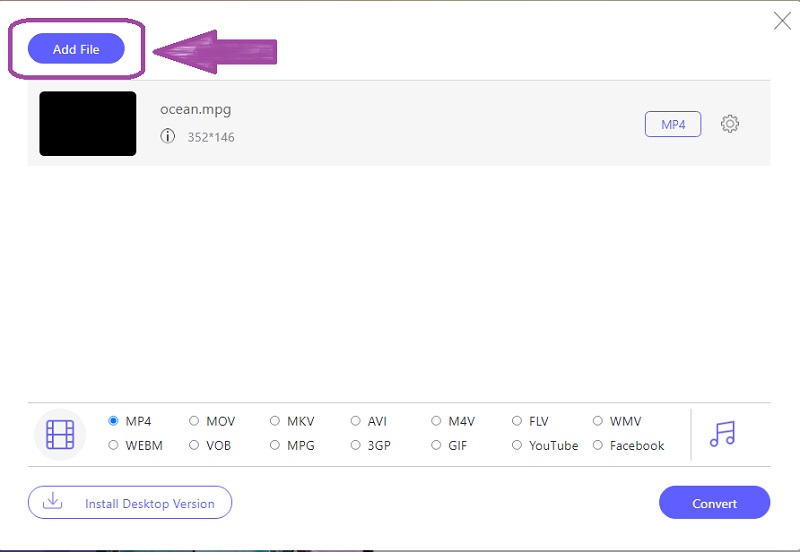
Langkah 3Optimasi MOV
Optimalkan file MPG ke MOV. Untuk melakukannya, klik file, lalu dari format video yang tersedia di bagian bawah, pilih MOV.
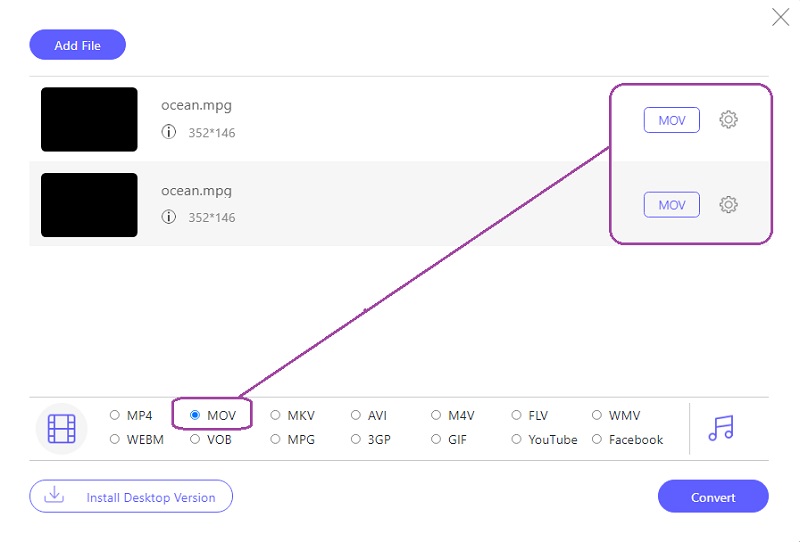
Langkah 4Tujuan dan Konversi File
Terakhir, tekan Mengubah untuk memilih tujuan file terlebih dahulu. Kemudian setelah menentukan folder file, proses konversi akan segera dimulai.
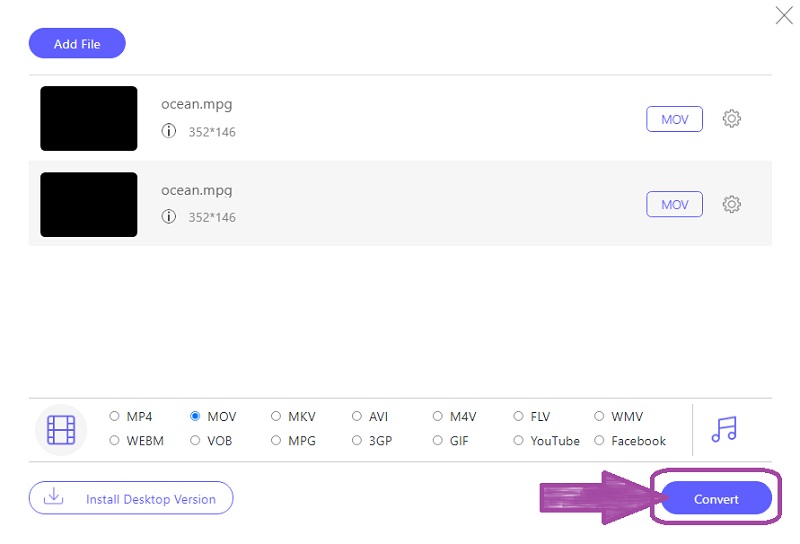
Bagian 3. Perbedaan Antara MPG dan MOV
Beri tahu kami alasan mengapa Anda perlu tahu cara mengonversi MPG ke MOV di Windows/Mac. File MPG biasanya disebut sebagai MPEG dari Moving Pictures Experts Group. Ini adalah format file video yang umumnya digunakan untuk mendistribusikan film, video, dan klip online. Selain itu, ini adalah paradigma format terbaik untuk memiliki video yang bagus di DVD karena kualitasnya. Meski memiliki kualitas yang bagus, banyak media player yang tidak mengenalinya.
Di sisi lain, format MOV juga dikenal sebagai Format File QuickTime. Ini adalah file multimedia yang dapat menampung banyak trek berkualitas tinggi dalam kompresi lossy. Selain itu, para ahli biasanya konversi MPG ke MOV dalam hal pengeditan video karena merupakan salah satu keunggulan format selain memiliki kompatibilitas yang luas dari berbagai pemutar media, termasuk yang populer.
Bagian 4. FAQ Mengenai Konversi MPG ke MOV
Bisakah saya menyalin film DVD saya dengan output MOV?
Ya. AVAide Video Converter memiliki ripper DVD yang kuat, yang dapat menyalin ke berbagai format, termasuk MOV.
Bisakah saya mengonversi MPG ke MP4 atau MOV menggunakan VLC?
Ya. VLC adalah pemutar media yang dapat mengonversi file video, termasuk MPG.
Bisakah saya mengonversi MPG ke MOV di Windows 10?
Memang. AVAide Video Converter dengan sempurna mengonversi file video dan audio di Windows 7, 8, 10, 11, dan Vista.
Itu dia, teman-teman, pengonversi video MPG ke MOV terbaik tahun ini. Gunakan mereka setiap kali Anda memiliki tugas semacam ini untuk membantu Anda dengan cara yang paling menarik. Download juga AVAide Video Converter untuk mendapatkan software yang praktis dan efisien.
Kotak peralatan video lengkap Anda yang mendukung 350+ format untuk konversi dalam kualitas lossless.



 Unduh Aman
Unduh Aman


